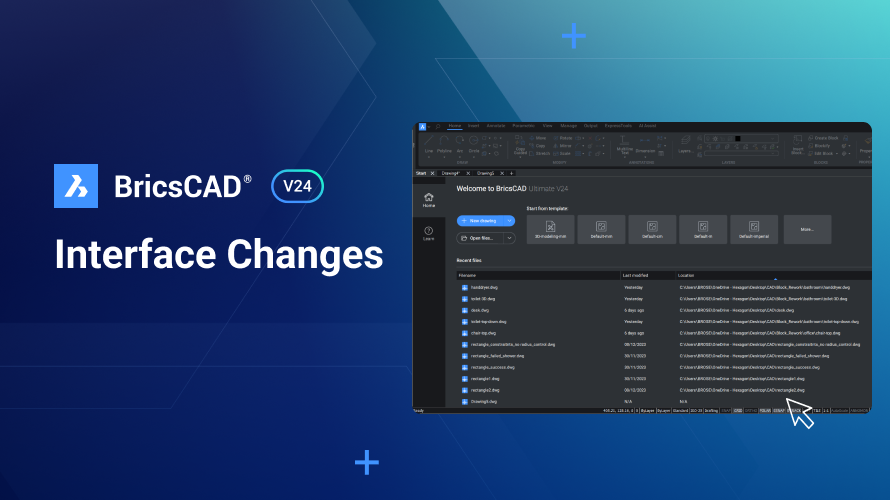Para V24, le hemos dado un lavado de cara a BricsCAD®, puede esperar una nueva cinta, una página de inicio renovada, barras de herramientas simplificadas y un Quad mejorado. Mejoramos la consistencia de BricsCAD, redujimos el desorden y nos aseguramos de que las herramientas que necesita estén donde las necesita cuando las necesita.
Página de inicio
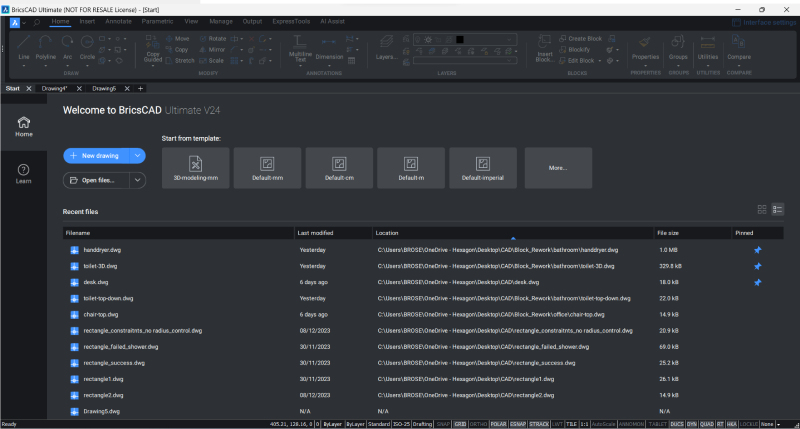
¡Hemos renovado la página de inicio en BricsCAD V24! Ahora incluye una vista de tabla y cuadrícula para los dibujos más recientes y la opción de anclar los dibujos utilizados recientemente para que permanezcan en la parte superior de la lista.
La cinta
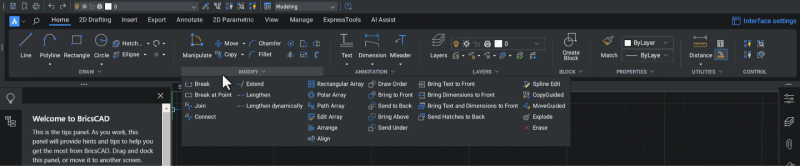
La cinta V24 se basa en una nueva tecnología e incluye una barra de búsqueda y un aspecto modernizado.
Hemos simplificado las pestañas con iconos más grandes y menos desorden, lo que facilita la búsqueda de los comandos más utilizados. Las herramientas a las que se accede con menos frecuencia se han trasladado a una pestaña desplegable de un solo clic, con más espacio y una visión general más clara de todas las herramientas adicionales.
El diseño ahora es más coherente en todos los espacios de trabajo, lo que le permite cambiar entre espacios de trabajo sin perderse.
El Quad
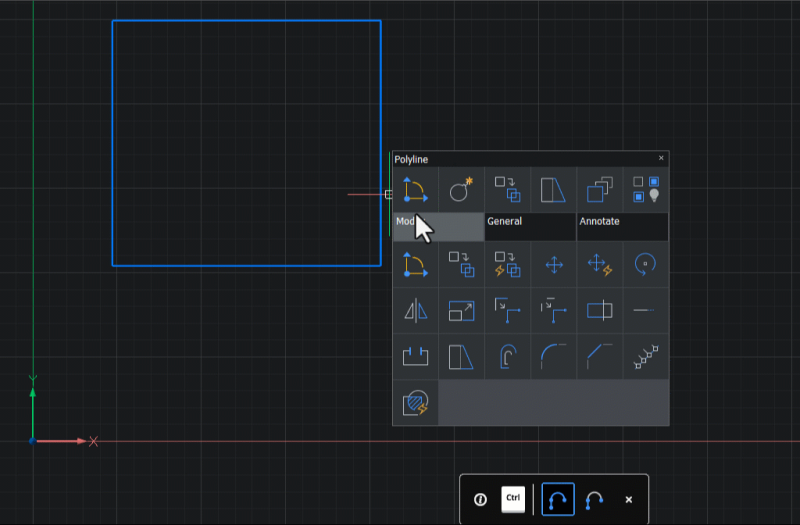
El Quad ha sido rediseñado en gran medida. La ubicación de las herramientas ahora es coherente en todos los espacios de trabajo y se asemeja más a la cinta de opciones, las barras de herramientas y la barra de menús. Además, eliminamos las herramientas que se usaban con poca frecuencia y redujimos el número de pestañas.
Barras de herramientas

La barra de herramientas Acceso (ubicada en la parte superior izquierda de BricsCAD) también se ha simplificado. Los comandos que estaban disponibles en otras ubicaciones o a los que no se accedía con frecuencia se han eliminado de esta barra de herramientas.
¿Por qué cambiamos la interfaz?
Realizamos cientos de pruebas de usuarios y entrevistas a usuarios, rastreamos miles de solicitudes de soporte https://www.bricsys.com/en\-eu/blog/3\-steps\-to\-get\-help\-at\-bricsys y analizamos los datos de los 1000 usuarios que se han unido a nuestro programa de uso de datos.
Al hacer esto, aprendimos que incluso los usuarios avanzados con años de experiencia tenían dificultades para recordar dónde estaban las herramientas y pasaban tiempo "buscando" debido a la inconsistencia entre los espacios de trabajo y las áreas del producto. Si bien puede parecer ligeramente diferente al principio, estamos seguros de que aprenderá rápidamente dónde se encuentran todas sus herramientas favoritas.
¿Desea personalizar o configurar BricsCAD?
Sabemos que el cambio no es para todos, por lo que hemos facilitado la configuración de BricsCAD para que funcione para usted.
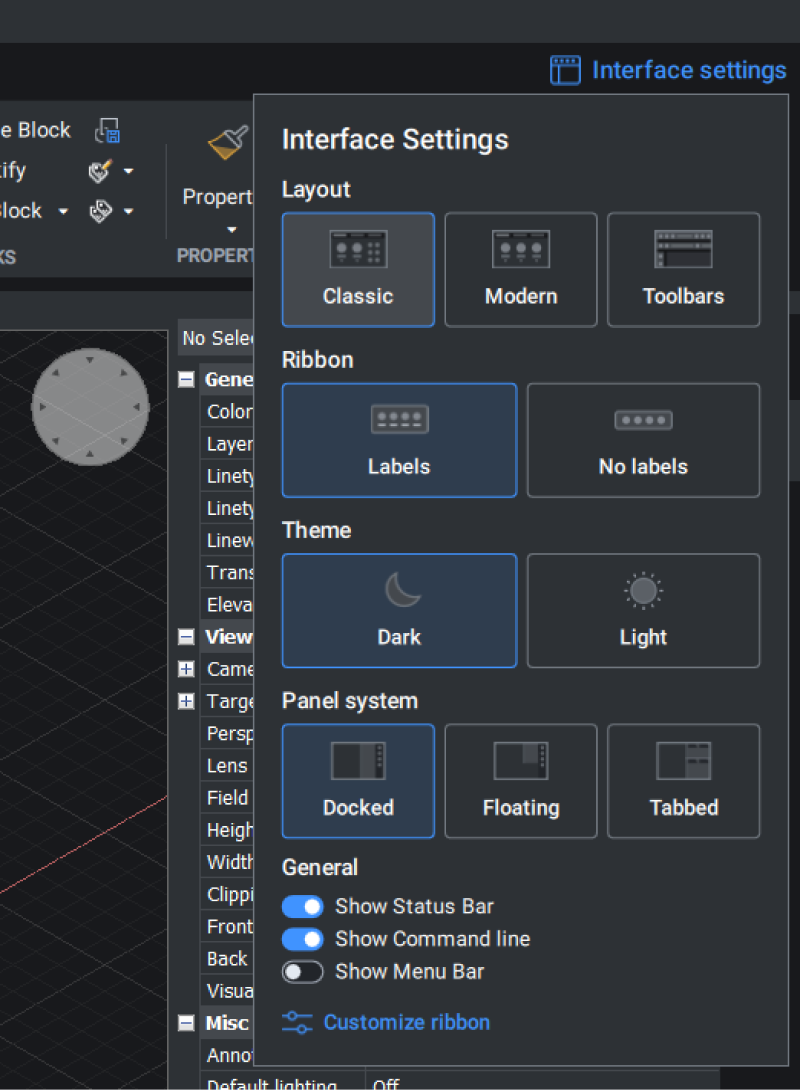
Todavía es posible volver a la cinta clásica seleccionando el diseño "Classic" en el cuadro de diálogo Configuración de la interfaz, ubicado en la parte superior derecha de la cinta. También puede volver a las barras de herramientas de Aceso clásicas. Haga clic con el botón derecho en cualquier parte de la cinta de opciones y seleccione Access (heredado) o Access3D (heredado) en la lista desplegable.
Además, personalice toda la interfaz con el comando PERSONALIZAR.
¿Tiene comentarios?
Bricsys se enorgullece de dar prioridad al usuario en lo que respecta al diseño. Si tiene alguna idea que le gustaría compartir con respecto a los cambios en la interfaz de usuario, buenos o malos, ¡póngase en contacto con nosotros\! Queremos que BricsCAD le ayude a realizar su trabajo de la manera más fácil y agradable, y la única forma en que podemos hacerlo es con su ayuda.
Consistencia, simplificación y facilidad de búsqueda
¡Eso es lo que espera de sus dibujos! Por lo tanto, use el software para hacer coincidir y comience a trabajar con BricsCAD ahora.